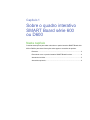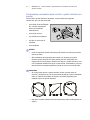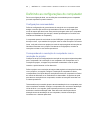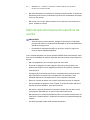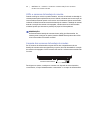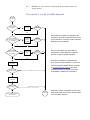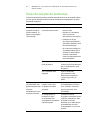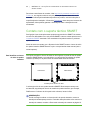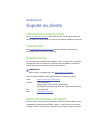SMART Technologies Board 600 and D600 Guia de referência
- Categoria
- Celulares
- Tipo
- Guia de referência

Simplificando o extraordinário
™
Quadro interativo
SMART Board™
série 600 e D600
Manual de instalação e do usuário

Registro do produto
Se você registrar o seu produto SMART, receberá notificações sobre novos recursos
e atualizações de software.
Registre-se online no endereço www.smarttech.com/registration
.
Mantenha as seguintes informações disponíveis para o caso de precisar entrar em
contato com o Suporte técnico SMART.
Número de série: ___________________________________________________
Data da compra: ___________________________________________________
Advertência da FCC
Este equipamento foi testado e encontra-se em conformidade com as especificações estabelecidas para dispositivos
digitais de Classe A, conforme a Seção 15 das Normas da FCC. Estes limites são estabelecidos para fornecer proteção
adequada contra interferência prejudicial quando o equipamento é operado em um ambiente comercial. Este equipamento
gera, utiliza e pode emitir energia de radiofrequência e, se não for instalado e usado de acordo com as instruções do
fabricante, pode causar interferência prejudicial em comunicações por rádio. A operação deste equipamento em área
residencial provavelmente causará interferência prejudicial. Neste caso, o usuário precisará arcar com as despesas
decorrentes.
Informações sobre marcas comerciais
SMART Board, SMART Notebook, o logotipo SMART e smarttech são marcas comerciais ou marcas registradas da
SMART Technologies ULC nos EUA e/ou em outros países. A palavra e a marca Bluetooth são marcas registradas da
Bluetooth SIG, Inc. e o uso dessas marcas pela SMART Technologies Inc. está autorizado mediante licença. Windows e
Microsoft são marcas registradas ou comerciais da Microsoft Corporation nos EUA e/ou em outros países. Mac e Mac OS
são marcas registradas da Apple, Inc. Todos os outros produtos de terceiros e nomes de empresas podem ser marcas
comerciais de seus respectivos proprietários.
Informações de direitos autorais
©2010 SMART Technologies ULC. Todos os direitos reservados. Nenhuma parte desta publicação pode ser reproduzida,
transmitida, transcrita, armazenada em um sistema de recuperação ou traduzida para qualquer idioma, de qualquer forma
ou por qualquer meio, sem a permissão prévia por escrito da SMART Technologies ULC. As informações contidas neste
manual estão sujeitas a alterações sem aviso prévio e não representam um compromisso por parte da SMART.
Os direitos autorais de partes do software que vêm com este produto pertencem à Intel Corporation.
Os direitos autorais de partes do software que vêm com este produto pertencem à ParaGraph, uma unidade de negócios
da Vadem.
Números de patente: US5448263; US6141000; US6320597; US6326954; US6337681; US6741267, US6747636;
US7151533; US7289113; US7499033; US7626577; CA2058219; e CA2252302. Outras patentes pendentes.
04/2010

Informações
importantes
Antes de instalar e usar o quadro interativo SMART Board™ série 600 ou D600,
leia e tome conhecimento dos avisos e precauções de segurança deste manual
de instalação e do usuário. Estes avisos e precauções de segurança descrevem a
operação segura e correta do quadro interativo SMART Board e de seus acessórios,
ajudando você a evitar ferimentos pessoais e danos ao equipamento.
OBSERVAÇÃO
Neste documento, o termo "quadro interativo" refere-se ao quadro interativo e a
seus acessórios e opções.
Avisos de segurança e cuidados
AVISOS
• Falhas no cumprimento das instruções de instalação incluídas no quadro
interativo ou das instruções encontradas neste manual podem causar
ferimentos pessoais ou danos ao equipamento.
• Leia os avisos de segurança, as precauções e outras informações
importantes publicadas pelo fabricante do projetor. Não olhe diretamente
para o feixe de luz do projetor (nem deixe que crianças olhem). Não toque o
projetor (nem deixe que crianças toquem), pois ele pode ficar extremamente
quente durante a operação normal.
• São necessárias duas pessoas para montar o quadro interativo com
segurança em um suporte de parede ou de chão, pois ele pode ser muito
pesado para ser manuseado com segurança por uma só pessoa. Ao erguer
o quadro interativo, você e seu assistente devem ficar de pé ao lado da tela,
sustentando o peso nos cantos inferiores, equilibrando a parte de cima com
a outra mão.

ii | INFORMAÇÕES IMPORTANTES
• Não deixe cabos no chão, onde eles podem representar risco de tropeço.
Você deve esticar o cabo no chão em linha reta e prendê-lo ao chão com fita
adesiva ou faixa de gerenciamento de cabo de cor contrastante. Manipule os
cabos com cuidado e evite dobrá-los excessivamente.
• Para reduzir o risco de incêndio ou choque elétrico, não exponha o quadro
interativo SMART Board à chuva ou à umidade.
• Use suportes para parede para instalar o quadro interativo SMART Board
685/D685 ou o 690/D695. O uso de apenas um suporte pode resultar em
ferimentos pessoais ou danos ao produto.
• Não monte o quadro interativo SMART Board série 600 ou D600 em um
suporte de chão do quadro interativo SMART Board série 500. O uso de
um suporte mais antigo pode resultar em ferimentos pessoais ou danos ao
produto. Apenas suportes FS670 são certificados para uso com os modelos
660, 680 ou D680.
• Não monte o quadro interativo SMART Board 685, D685, 690 ou D690 em
um suporte de chão. Não modifique o quadro interativo ou o suporte de chão
para que fiquem compatíveis. Usar um quadro interativo grande com um
suporte pequeno ocasiona o risco de queda.
• Não monte os alto-falantes do Sistema de Áudio USB opcionais em um
quadro interativo SMART Board 640 montado em um suporte FS640. O uso
de alto-falantes com suportes pequenos ocasiona um risco de queda.
• Mova o quadro interativo SMART Board montado em um suporte de chão
com cuidado. Antes de mover o quadro interativo SMART Board montado em
suporte de chão, abaixe o quadro interativo para a posição 2 e, então,
prossiga cuidadosamente com a movimentação. Paradas bruscas, força
excessiva e superfícies irregulares podem causar danos ao quadro interativo.
Antes de mover um suporte de chão, certifique-se de que as tampas de
proteção estabilizadoras estejam retraídas ou travadas na posição voltada
para cima.
• Não suba (nem deixe crianças subirem) em uma cadeira para tocar a
superfície do seu quadro interativo SMART Board. Em vez disso, remonte o
produto na altura apropriada ou use um suporte de chão móvel com altura
ajustável da SMART.
• Não suba (nem deixe crianças subirem) em um quadro
interativo SMART Board montado na parede ou em um suporte.
Subir no quadro interativo ou no suporte de fixação do projetor
ou ainda montar no suporte de chão pode causar ferimentos
pessoais ou danos ao produto.

iii | INFORMAÇÕES IMPORTANTES
• Não há peças destinadas aos usuários dentro da bandeja de canetas.
Apenas pessoal qualificado deve desmontar as placas de circuito impresso
da bandeja de canetas e esse procedimento deve ser executado com
adequada proteção contra descarga eletrostática (ESD).
• Se você estiver usando um módulo de expansão serial RS-232, um módulo
de expansão de conexão Bluetooth® sem fio ou um sistema de áudio USB,
use apenas a fonte de alimentação fornecida com o produto. Esses
produtos não usam a mesma fonte de alimentação. O uso de uma fonte de
alimentação incorreta pode ocasionar problemas de segurança ou danos ao
equipamento. Em caso de dúvida, consulte as especificações do produto
para verificar o tipo de fonte de alimentação.
CUIDADO
• Se você precisar apoiar o quadro interativo contra a parede antes de
montá-lo, certifique-se de que ele permaneça na posição vertical, sustentado
sobre os suportes da bandeja de canetas, que foram projetados para
sustentar o peso do quadro interativo.
• Não apoie o quadro interativo sobre sua lateral nem sobre a parte superior do
quadro.
• Não coloque peso extra nem aplique pressão excessiva sobre o quadro
interativo montado na parede nem na bandeja de canetas. A SMART projetou
os suportes para sustentar o peso do quadro interativo em uso normal.
• Para segurança operacional e para prevenir danos ao quadro interativo,
conecte o conector USB somente a um computador com interface compatível
com USB e que exiba o logotipo USB. Além disso, o computador fonte USB
deve ser compatível com CSA/UL/EN 60950 e exibir a(s) marca(s) CE e CSA
e/ou UL para CSA/UL 60950.
• Se poeira ou pequenos objetos estão impedindo que os botões da bandeja
sejam pressionados ou estão causando contato constante dos botões,
remova as obstruções cuidadosamente.
• Ao transportar o quadro interativo SMART Board, reembale-o com o máximo
possível da embalagem original. Essa embalagem foi desenvolvida com
proteção ideal contra choques e vibrações.
• Não permita que o excesso de limpador de vidro entre na fresta entre a
moldura inferior e a superfície de escrita ou nos slots da bandeja de canetas.
Outras precauções
Se você possui outro produto SMART, e não um quadro interativo SMART Board
série 600 ou D600, consulte o manual de instalação do seu produto para ver os
avisos relevantes e as instruções de manutenção.

iv | INFORMAÇÕES IMPORTANTES
Para garantir a segurança operacional e prevenir danos ao produto, observe as
precauções a seguir.
• Não monte nem use seu quadro interativo em um área com nível excessivo de
poeira, umidade ou fumaça.
• Se o quadro interativo SMART Board precisar de peças de reposição,
certifique-se de que o suporte técnico use as peças de reposição especificadas
pela SMART Technologies ou peças com as mesmas características das
originais.
• Lembre-se de que as travas do cabo de segurança não foram projetadas para
serem uma medida de proteção sólida, pois elas podem rachar. No entanto,
potenciais ladrões poderão desistir de tentar vender um produto com um orifício
de trava Kensington violado, pois isso identificaria de imediato um item roubado.

Índice
Informações importantes ...............................................................................................i
Avisos de segurança e cuidados ......................................................................i
1 Sobre o quadro interativo SMART Board série 600 ou D600 ............................... 1
Neste capítulo................................................................................................. 1
Recursos......................................................................................................... 2
Entendendo como o quadro interativo SMART Board funciona ..................... 4
Acessórios incluídos ....................................................................................... 5
Acessórios opcionais...................................................................................... 6
2 Instalando e prendendo o quadro interativo SMART Board ................................. 7
Neste capítulo................................................................................................. 7
Requisitos do ambiente .................................................................................. 8
Montagem de parede do quadro interativo SMART Board............................. 9
Prendendo a bandeja de canetas e o D600 ................................................. 16
Removendo a bandeja de canetas............................................................... 18
3 Conectando o quadro interativo ao computador ................................................. 19
Neste capítulo............................................................................................... 19
Visão geral.................................................................................................... 20
Segurança de alimentação........................................................................... 20
Conexão com cabo USB .............................................................................. 20
Instalando os drivers do produto SMART..................................................... 22
Definindo as configurações do computador ................................................. 25
Orientando o quadro interativo ..................................................................... 26
Conexão de laptop convidado ...................................................................... 29
Conexão de vários produtos interativos ....................................................... 29

vi | ÍNDICE
4 Usando e fazendo a manutenção do quadro interativo SMART Board .............. 31
Neste capítulo............................................................................................... 31
Dicas para um desempenho sem problemas ............................................... 32
Manutenção da limpeza da superfície de escrita ......................................... 33
Transportando o quadro interativo................................................................ 34
Indicadores e controles................................................................................. 35
5 Solução de problemas do quadro interativo SMART Board ............................... 39
Neste capítulo............................................................................................... 39
Ajustando a imagem projetada ..................................................................... 40
Reinicializando o quadro interativo............................................................... 41
Solução de problemas com uso da luz de prontidão.................................... 41
Dicas de solução de problemas.................................................................... 47
Encontrando mais informações .................................................................... 49
Contato com o suporte técnico SMART ....................................................... 50
A Compatibilidade ambiental do hardware............................................................. 51
Regulamentos de descarte de equipamento eletroeletrônico
(Diretiva WEEE)............................................................................................ 51
Restrição de determinadas substâncias perigosas (Diretiva RoHS) ............ 51
Embalagem................................................................................................... 52
Regulamentações de produtos com informações eletrônicas da China....... 52
Lei de aprimoramento da segurança de produtos de consumo dos EUA .... 52
B Suporte ao cliente ............................................................................................... 53
Informações e suporte online ....................................................................... 53
Treinamento.................................................................................................. 53
Suporte técnico............................................................................................. 53
Status da remessa e do reparo .................................................................... 53
Consultas gerais ........................................................................................... 54
Garantia........................................................................................................ 54
Registro ........................................................................................................ 54
Índice................................................................................................................... 55

Capítulo 1
Sobre o quadro interativo
SMART Board série 600
ou D600
Neste capítulo
Consulte estes tópicos para saber mais sobre o quadro interativo SMART Board série
600 ou D600 e para obter informações sobre peças e acessórios do produto.
Recursos......................................................................................................... 2
Entendendo como o quadro interativo SMART Board funciona ..................... 4
Acessórios incluídos ....................................................................................... 5
Acessórios opcionais...................................................................................... 6

2| CAPÍTULO 1 – SOBRE O QUADRO INTERATIVO SMART BOARD SÉRIE 600
OU D600
O SMART Board série 600 ou D600 é um quadro interativo de projeção frontal
sensível ao toque. Ele permite que você faça tudo o que é possível fazer no
computador: abrir e fechar aplicativos, percorrer arquivos, fazer conferência com
outras pessoas, criar novos documentos ou editar documentos existentes, visitar
sites, reproduzir videoclipes e muito mais — tocando a tela. Você pode, também,
escrever com tinta digital em qualquer aplicativo, usando uma caneta da bandeja de
canetas ou seu dedo e, depois, salvar essas anotações em um arquivo do SMART
Notebook™ para futura consulta e distribuição.
Recursos
O quadro interativo SMART Board série 600 ou D600
inclui muitos recursos de quadros interativos SMART
Board mais antigos, como tela resistiva sensível ao
toque e bandeja de canetas. Embora a operação
básica seja a mesma, a SMART efetuou vários
aperfeiçoamentos para tornar a série 600 e D600
mais atualizada e fácil de usar, manter e instalar.
Os seguintes modelos estão disponíveis:
• 640 - diagonal de 121,9 cm (48")
• 660 - diagonal de 162,6 cm (64")
• 680/D680 - diagonal de 195,6 cm (77") (relação de aspecto de 4:3)
• 685/D685 - diagonal de 221,3 cm (87") (relação de aspecto de 16:10)
• 690/D690 - diagonal de 239,3 cm (94") (relação de aspecto de 16:9)

3| CAPÍTULO 1 – SOBRE O QUADRO INTERATIVO SMART BOARD SÉRIE 600
OU D600
Recursos especiais
Toque
Escreva, apague e execute funções do mouse com seu dedo, uma caneta da bandeja
de canetas ou o apagador. Os modelos D680, D685 e D690 oferecem recursos para
usuário duplo, permitindo que dois usuários toquem ou escrevam simultaneamente
no quadro interativo no software SMART Notebook. No modo de usuário duplo, o
SMART Notebook alterna para modo de tela inteira e uma linha divide a tela em dois
espaços de trabalho separados, cada qual com seu próprio conjunto de ferramentas.
Para professores, o modo de usuário duplo facilita a colaboração, a competição, a
instrução individual e a maior participação do aluno no quadro interativo.
Bandeja de canetas
Selecione uma caneta ou o apagador, e a bandeja de canetas detectará a ferramenta
selecionada. Os botões ativam o teclado virtual, o clique com o botão direito do
mouse e as funções de ajuda.
Superfície durável
A superfície com revestimento rígido é resistente a rupturas, otimizada para projeção
e facilmente limpa com produtos de limpeza de quadro ou desinfetada com uma
solução de água sanitária diluída.
Suporte(s) para parede
Instale seu quadro interativo SMART Board de forma simples e segura.
Cabo USB padrão
Conecte o quadro interativo SMART Board ao seu computador.
Recurso de trava de cabo de segurança
Trave o quadro interativo com um cabo de segurança para se proteger contra
ladrões.
Slot de expansão
Adicione acessórios opcionais, como o módulo de expansão SystemOn.
Acessórios opcionais
Para exibir uma variedade de acessórios para o seu quadro interativo SMART Board,
consulte www2.smarttech.com/st/en-US/Products/Accessories/600Series.htm
.

4| CAPÍTULO 1 – SOBRE O QUADRO INTERATIVO SMART BOARD SÉRIE 600
OU D600
Entendendo como o quadro interativo
SMART Board funciona
O quadro interativo funciona como um dispositivo de entrada para o seu computador,
assim como um mouse, permitindo que você trabalhe em qualquer aplicativo
disponível no seu computador a partir da tela do quadro interativo.
Quando você toca na tela do quadro interativo, ele detecta as coordenadas horizontal
e vertical (ou x,y) do contato. O driver do mouse do computador interpreta essas
coordenadas e move o ponteiro para o ponto correspondente na tela.
O uso do quadro interativo requer um computador e um projetor digital.
Estes componentes trabalham juntos:
• O computador executa um aplicativo e,
então, envia a imagem ao projetor.
• O projetor lança a imagem no quadro
interativo.
• O quadro interativo age como monitor
do seu computador e como seus
dispositivos de entrada, ou seja, mouse
e teclado, permitindo que você controle
qualquer aplicativo, simplesmente
tocando a tela.
Quando você instala drivers de produtos SMART no seu computador e todas as
canetas e o apagador estão nos slots da bandeja de canetas, o toque do seu dedo
na tela se transforma em um clique de mouse, permitindo que você controle o
computador a partir do quadro interativo. Quando você remove uma caneta da
bandeja de canetas, os sensores detectam a ferramenta que você está usando.
Os drivers de produtos SMART interagem então com o driver do mouse do
computador para transformar o ponteiro em uma caneta colorida, permitindo que
você escreva com tinta digital na área de trabalho ou em qualquer aplicativo aberto.
Colocando a caneta de volta e selecionando o apagador, você pode apagar a tinta
digital da tela. Você também pode salvar suas anotações em um arquivo do SMART
Notebook ou diretamente em qualquer aplicativo de reconhecimento de tinta.

5| CAPÍTULO 1 – SOBRE O QUADRO INTERATIVO SMART BOARD SÉRIE 600
OU D600
Acessórios incluídos
O quadro interativo SMART Board série 600 ou D600 inclui os acessórios a seguir.
Para comprar peças de reposição, entre em contato com o revendedor autorizado
SMART.
Cabo USB SMART
Um cabo USB de 5m (16' 5") possibilita a conexão do quadro
interativo SMART Board 600 ou D600 com um receptáculo
USB no seu computador.
Canetas
As canetas possuem áreas emborrachadas e são
coloridas de forma correspondente às quatro cores
da tinta digital: preta, vermelha, verde e azul.
Você pode usar apagadores em vez das canetas fornecidas, desde que tenham
formato similar, não arranhem nem marquem a superfície do quadro interativo
e reflitam luz infravermelha. Se o material substituto não for refletivo à luz
infravermelha, os sensores da bandeja de canetas poderão não detectar a
presença da caneta.
OBSERVAÇÃO
Algumas canetas mais antigas da SMART não foram projetadas para refletir luz
infravermelha, e os sensores da bandeja de canetas poderão não detectá-las de
modo confiável.
DICA
Envolva a caneta substituta com fita adesiva de cor clara para melhorar o reflexo
de luz infravermelha, o que ajuda na detecção da ferramenta.
Apagador
O apagador é um retângulo parecido com um
apagador de lousa tradicional. Novamente, você
pode usar um objeto substituto, desde que ele
tenha formato similar, não arranhe nem marque
a superfície do quadro interativo e reflita luz
infravermelha.

6| CAPÍTULO 1 – SOBRE O QUADRO INTERATIVO SMART BOARD SÉRIE 600
OU D600
Quadro interativo SMART Board Kit de montagem na parede
O suporte para parede de 81,3 cm (32") vem com cinco parafusos e buchas para
parede de gesso acartonado (drywall), permitindo que você monte na parede o
quadro interativo de modo simples e seguro.
OBSERVAÇÃO
Os modelos 685, D685, 690 e D690 vêm com dois kits de montagem na parede.
Acessórios opcionais
Você pode adicionar uma variedade de acessórios do quadro interativo para melhor
atender às suas necessidades específicas. Adquira esses itens quando solicitar seu
quadro interativo ou então depois, através do revendedor autorizado SMART
. Para
obter mais informações sobre acessórios, vá até www2.smarttech.com/st/en-US/
Products/Accessories/600Series.htm.

Capítulo 2
Instalando e prendendo
o quadro interativo
SMART Board
Neste capítulo
Consulte estes tópicos para obter informações sobre a montagem do quadro
interativo SMART Board série 600 ou D600 em um suporte de chão ou em uma
parede.
Requisitos do ambiente .................................................................................. 8
Montagem de parede do quadro interativo SMART Board............................. 9
Fixação da bandeja de canetas e do quadro interativo................................ 16
Removendo a bandeja de canetas............................................................... 18

8| CAPÍTULO 2 – INSTALANDO E PRENDENDO O QUADRO INTERATIVO
SMART BOARD
Requisitos do ambiente
Antes de instalar o quadro interativo, verifique os seguintes requisitos do ambiente:
Requisitos do
ambiente
Parâmetro
Temperatura
operacional
5,00°C a 35,00°C (5°C a 35°C)
Temperatura de
armazenamento
-40°C a 50°C (-40°F a 120°F)
Umidade • Umidade relativa de 5% a 80%, sem condensação
• Umidade acima de 80% pode causar leve enrugamento na
folha de superfície da tela. As rugas desaparecem quando a
umidade diminui.
Resistência à água
e a fluido
• Projetado somente para uso interior. Não cumpre requisitos
de proteção contra corrosão ou resistência à água.
• Não derrame ou borrife qualquer líquido diretamente
no quadro interativo ou em qualquer um de seus
subcomponentes. Estes líquidos podem infiltrar-se em áreas
onde podem danificar componentes eletrônicos sensíveis.
Consulte Manutenção da limpeza da superfície de escrita na
página 33 para obter instruções detalhadas sobre limpeza
do quadro interativo.
Poeira • Resistência moderada à poeira. Projetado para uso em
ambientes de escritório e sala de aula. Não é apropriado
para uso industrial onde haja poeira pesada e poluentes
possam causar mau funcionamento ou prejuízo na
operação.
• Projetado para grau de poluição 1 (P1) de acordo com
o EN61558-1, definido como "sem poluição ou apenas
poluição não condutiva".
Descarga eletrostática
(ESD)
• Projetado para suportar choque eletrostático
• EN61000-4-2 nível de severidade 4 para ESD direta e
indireta
• Nenhuma falha ou dano até 15kV (ambas as polaridades),
com 330 ohm, 150 pF de teste (descarga aérea)
• Conectores não emparelhados não apresentam mau
funcionamento ou dano até 8kV para descarga direta
(contato)
Emissões conduzidas
e radiadas
EN55022/CISPR 22, Classe B

9| CAPÍTULO 2 – INSTALANDO E PRENDENDO O QUADRO INTERATIVO
SMART BOARD
Montagem de parede do quadro interativo
SMART Board
AVISO
São necessárias duas pessoas para montar com segurança o quadro interativo na
parede.
IMPORTANTE
Para obter informações sobre a instalação do quadro interativo SMART Board em
um suporte de chão ou de mesa, consulte os guias de acessários na página de
suporte do SMART Board série 600 e D600
.
Alturas recomendadas para montagem de parede
Considere a altura média de seus usuários ao escolher o local de montagem do
quadro interativo na parede. Se você montar o quadro interativo muito baixo,
ele poderá forçar as pessoas altas a se inclinarem de maneira desconfortável.
Se montá-lo alto demais, outras pessoas poderão ter dificuldade de alcançá-lo.
Além disso, lembre-se de deixar espaço suficiente na lateral, para que você possa
ficar ao lado dele.
Use as orientações a seguir para determinar a altura ideal para seu quadro interativo.
Para crianças ou para adultos em cadeiras de rodas
Modelo
Distância do chão
à parte inferior do
suporte
Distância do chão à
parte superior do quadro
interativo
680/D680/685/D685/
690/D690
151,1 cm (59 1/2") 161,9 cm (63 3/4")
660 143,5 cm (56 1/2") 154,3 cm (60 3/4")
640 130,8 cm (51 1/2") 141,6 cm (55 3/4")

10 | CAPÍTULO 2 – INSTALANDO E PRENDENDO O QUADRO INTERATIVO
SMART BOARD
Para adultos de altura mediana
Para crianças e adultos de estatura baixa e para eliminar obstruções à imagem
projetada
Se os usuários do quadro interativo SMART Board 640 possuírem estatura mais
baixa, monte o quadro interativo mais baixo na parede, mantendo-o alto o suficiente
para que os móveis ou outros objetos não obstruam a imagem projetada.
Modelo
Distância do chão
à parte inferior do
suporte
Distância do chão à
parte superior do quadro
interativo
680/D680/685/D685/
690/D690
196,9 cm (77 1/2") 207,6 cm (81 3/4")
660 176,5 cm (69 1/2") 187,3 cm (73 3/4")
640 176,5 cm (69 1/2") 187,3 cm (73 3/4")
Modelo
Distância do chão
à parte inferior do
suporte
Distância do chão à
parte superior do quadro
interativo
640 151,1 cm (59 1/2") 161,9 cm (63 3/4")

11 | CAPÍTULO 2 – INSTALANDO E PRENDENDO O QUADRO INTERATIVO
SMART BOARD
Ferramentas necessárias para montar o quadro interativo na
parede
Para montar o quadro interativo na parede, você precisará das seguintes
ferramentas, que não são fornecidas:
• uma chave de fenda Phillips®
No. 2 (todos os parafusos
devem ser apertados
manualmente)
• uma régua ou trena
• um nivelador de carpinteiro
• um lápis ou outro tipo de
marcador
• uma escadinha
AVISOS
• O não-cumprimento destas instruções pode resultar em ferimento pessoal e
dano ao produto.
• São necessárias duas pessoas para montar com segurança o quadro
interativo porque ele pode ser muito pesado para ser manuseado com
segurança por uma só pessoa. Quando você erguer o quadro interativo, você
e seu assistente deverão ficar de pé ao lado da tela, sustentando o peso nos
cantos inferiores enquanto equilibram a parte de cima com as outras mãos.
CUIDADOS
• Se você precisar apoiar o quadro interativo contra a parede antes de
montá-lo, certifique-se de que ele permaneça na posição vertical, sustentado
sobre os suportes da bandeja de canetas, que foram projetados para
sustentar o peso do quadro interativo.
• Não apoie o quadro interativo sobre sua lateral nem sobre a parte superior do
quadro.

12 | CAPÍTULO 2 – INSTALANDO E PRENDENDO O QUADRO INTERATIVO
SMART BOARD
OBSERVAÇÕES
• Para tirar total proveito de todos os recursos interativos do seu produto
SMART, você precisará conectar um projeto digital (não incluído).
• Algumas etapas do procedimento a seguir parecerão diferentes do ilustrado
se você possuir um quadro interativo SMART Board 685/D685 ou 690/D690.
Montagem de parede do quadro interativo
Siga este procedimento para montar o quadro interativo SMART Board em uma parede
com armação de madeira ou de metal revestida com gesso ou gesso acartonado
(drywall). Algumas notas são fornecidas para instalações em parede de concreto.
IMPORTANTE
Se você precisar instalar seu sistema de quadro interativo em determinados tipos
de parede de alvenaria, incluindo bloco de concreto ou de cinzas, paredes de
concreto reforçado, paredes com acabamento em placas de argamassa, paredes
de construção pouco comuns ou outros tipos de paredes, consulte a autoridade
de construção local para obter instruções, recomendações e práticas de trabalho
seguras.
Para montar o quadro
interativo na parede
1. Usando um lápis, um nivelador de carpinteiro
e uma régua ou trena, desenhe uma linha
horizontal na parede, centralizada no ponto
intermediário da futura posição do seu quadro
interativo. Se o seu projetor já estiver montado
no teto, este será aproximadamente o centro
da sua imagem projetada.
OBSERVAÇÃO
A ilustração mostra uma altura comum para
usuários adultos dos quadros interativos
SMART Board 680/D680, 685, D685, 690 e D690. Consulte as páginas
anteriores para ver a altura recomendada para outros modelos e públicos.
2. Usando o suporte de montagem como
referência, marque o local dos cinco orifícios
de montagem na parede.
OU
196,9 cm
(77 1/2")
A página está carregando...
A página está carregando...
A página está carregando...
A página está carregando...
A página está carregando...
A página está carregando...
A página está carregando...
A página está carregando...
A página está carregando...
A página está carregando...
A página está carregando...
A página está carregando...
A página está carregando...
A página está carregando...
A página está carregando...
A página está carregando...
A página está carregando...
A página está carregando...
A página está carregando...
A página está carregando...
A página está carregando...
A página está carregando...
A página está carregando...
A página está carregando...
A página está carregando...
A página está carregando...
A página está carregando...
A página está carregando...
A página está carregando...
A página está carregando...
A página está carregando...
A página está carregando...
A página está carregando...
A página está carregando...
A página está carregando...
A página está carregando...
A página está carregando...
A página está carregando...
A página está carregando...
A página está carregando...
A página está carregando...
A página está carregando...
A página está carregando...
A página está carregando...
A página está carregando...
A página está carregando...
A página está carregando...
A página está carregando...
-
 1
1
-
 2
2
-
 3
3
-
 4
4
-
 5
5
-
 6
6
-
 7
7
-
 8
8
-
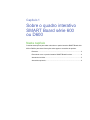 9
9
-
 10
10
-
 11
11
-
 12
12
-
 13
13
-
 14
14
-
 15
15
-
 16
16
-
 17
17
-
 18
18
-
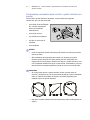 19
19
-
 20
20
-
 21
21
-
 22
22
-
 23
23
-
 24
24
-
 25
25
-
 26
26
-
 27
27
-
 28
28
-
 29
29
-
 30
30
-
 31
31
-
 32
32
-
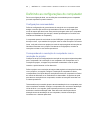 33
33
-
 34
34
-
 35
35
-
 36
36
-
 37
37
-
 38
38
-
 39
39
-
 40
40
-
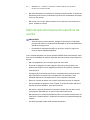 41
41
-
 42
42
-
 43
43
-
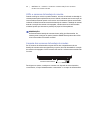 44
44
-
 45
45
-
 46
46
-
 47
47
-
 48
48
-
 49
49
-
 50
50
-
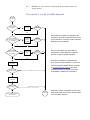 51
51
-
 52
52
-
 53
53
-
 54
54
-
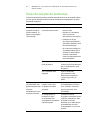 55
55
-
 56
56
-
 57
57
-
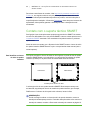 58
58
-
 59
59
-
 60
60
-
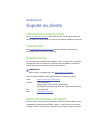 61
61
-
 62
62
-
 63
63
-
 64
64
-
 65
65
-
 66
66
-
 67
67
-
 68
68
SMART Technologies Board 600 and D600 Guia de referência
- Categoria
- Celulares
- Tipo
- Guia de referência
Artigos relacionados
-
SMART Technologies Board V280 Guia de usuario
-
SMART Technologies Podium ID422w Guia de usuario
-
SMART Technologies Board 800 Guia de usuario
-
SMART Technologies Notebook 14 Guia de usuario
-
SMART Technologies Notebook 10 Guia de referência
-
SMART Technologies Notebook 10 Guia de referência
-
SMART Technologies Notebook 14 Guia de usuario
-
SMART Technologies Notebook 15 Guia de referência
-
SMART Technologies Notebook 15 Guia de referência
-
SMART Technologies Board 600 and D600 Guia de referência